თუ თქვენი VPN პროვაიდერი არ გთავაზობთ Android აპს, შეიძლება იგრძნოთ, რომ არ გაგიმართლათ ან უნდა აირჩიოთ სხვა VPN პროვაიდერი. VPN პროვაიდერების უმეტესობა აწვდის VPN კონფიგურაციის ფაილებს ან დეტალებს ფასიან მომხმარებლებს, რომლებიც შეიძლება გამოყენებულ იქნას მესამე მხარის VPN კლიენტებთან, როგორიცაა Android-ში ჩაშენებული VPN ფუნქცია.
Android-ს აქვს ჩაშენებული მხარდაჭერა VPN-ებისთვის PPTP, L2TP/IPSec და IPSec/IKEv2 პროტოკოლების გამოყენებით. მათგან IPSec/IKEv2 კომბინაცია გთავაზობთ საუკეთესო დაცვას. PPTP და L2TP/IPSec ორივე ითვლება მოძველებულად და სუსტად, რადგან ისინი არ უზრუნველყოფენ უსაფრთხოების ძლიერ დონეებს.
შენიშვნა: IPSec არის საკომუნიკაციო პროტოკოლების ნაკრები, რომელიც გამოიყენება ორ მოწყობილობას შორის კომუნიკაციის დასაცავად. L2TP საკომუნიკაციო პროტოკოლთან გამოყენებისას, IPSec გამოიყენება მონაცემთა დასაცავად, თუმცა, L2TP პროტოკოლის სირთულის გამო, სუსტი წინასწარ გაზიარებული გასაღებები ხშირად გამოიყენება დაშიფვრისთვის. გარდა ამისა, NSA-ს გაჟონილი პრეზენტაცია ვარაუდობს, რომ მათ იციან პროტოკოლში არსებული დაუცველობის შესახებ. IPSec/IKEv2-ით, IKEv2 პროტოკოლი IPSec კომპლექტში სპეციალურად გამოიყენება კავშირის დასაცავად. პროტოკოლში ცნობილი დაუცველობა არ არის. PPTP პროტოკოლი შემოიფარგლება მხოლოდ RC4 დაშიფვრის ალგორითმის გამოყენებით, რომელიც ცნობილია როგორც გატეხილი და ადვილად გაშიფრული.
IPSec პარამეტრების თვალსაზრისით, Android გთავაზობთ სამი ტიპის კავშირის RSA და PSK ვერსიას: Hybrid, Xauth და IKEv2. Hybrid და Xauth ორივე იყენებს ძველ IKEv1 პროტოკოლს, რომელიც ზედმეტად რთულია და შეიძლება გამოიწვიოს შესრულება და სუსტი უსაფრთხოება. აქ იდეალური ვარიანტია IPSec/IKEv2 RSA ავთენტიფიკაციით, რადგან IKEv2 გთავაზობთ დიზაინის, შესრულების და მუშაობის მრავალფეროვნებას. უსაფრთხოების საკითხები IKEv1 და სხვა პროტოკოლებში, ხოლო RSA სერთიფიკატები გთავაზობთ ავტორიზაციის ყველაზე უსაფრთხო ფორმას.
რჩევა: RSA არის ავთენტიფიკაციის მეთოდი, რომელიც იყენებს სერთიფიკატებს იდენტურობის დასადასტურებლად, ხოლო PSK იყენებს პაროლს ან წინასწარ გაზიარებულ გასაღებს იგივეს გასაკეთებლად.
Android-ზე ახალი VPN კავშირის დასამატებლად, თქვენ უნდა გახსნათ პარამეტრების აპი, შემდეგ დაათვალიეროთ კავშირი > სხვა კავშირის პარამეტრები > VPN. ყველა ამ ვარიანტის ზუსტი დასახელება შეიძლება განსხვავდებოდეს თქვენს მოწყობილობაზე, მაგრამ VPN პარამეტრები უნდა იყოს იმავე ზოგად არეალში, როგორც Wi-Fi და Bluetooth პარამეტრები.
VPN პარამეტრებში შესვლის შემდეგ, ზედა მარჯვენა კუთხეში შეეხეთ „VPN-ის დამატებას“. პირველი ვარიანტი VPN კავშირის კონფიგურაციისას არის კავშირის სახელი, ის გამოიყენება მხოლოდ თქვენს მოწყობილობაზე და უნდა იყოს რაღაც ცნობადი, ასე რომ თქვენ შეგიძლიათ თქვათ რა კავშირი განხორციელდება.
შემდეგი არის VPN კავშირის ტიპი. თქვენ უნდა აირჩიოთ თქვენი VPN კავშირის პროტოკოლი თქვენი VPN პროვაიდერის მიერ შემოთავაზებული პროტოკოლიდან.
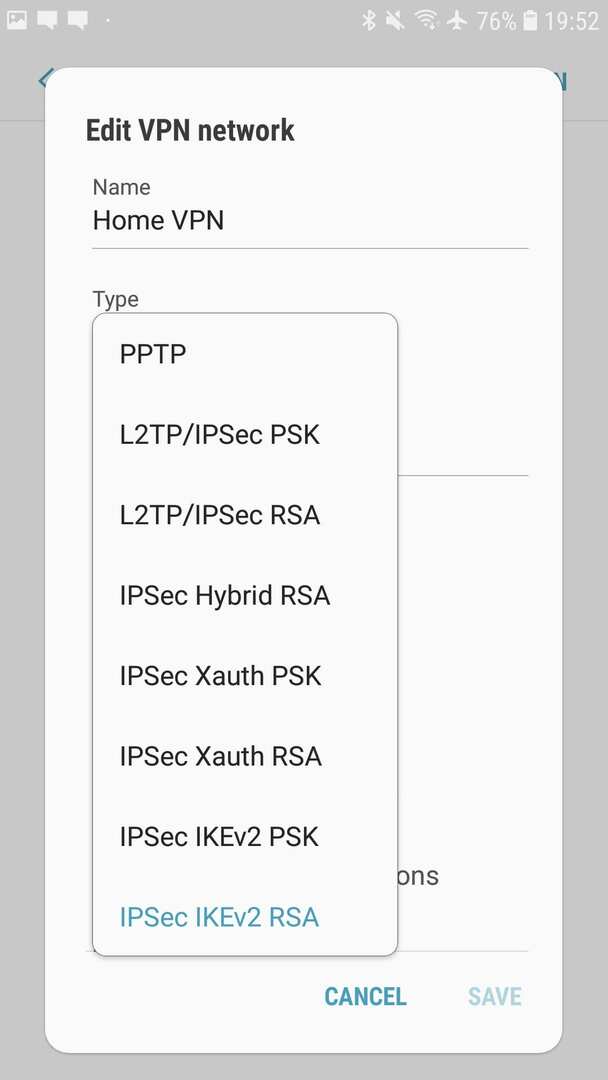
შემდეგი ვარიანტია „სერვერის მისამართი“, ეს არის VPN სერვერის URL ან IP მისამართი, რომელთანაც გსურთ დაკავშირება. ეს იქნება სპეციფიკური ინდივიდუალური VPN სერვერისთვის, ვიდრე მთლიანი VPN პროვაიდერი. VPN სერვერების გადასართავად, თქვენ უნდა შეცვალოთ VPN პროფილი ან შექმნათ ახალი.
ახლა არის სამი სერთიფიკატის ვარიანტი, "IPSec მომხმარებლის სერთიფიკატი", "IPSec CA სერთიფიკატი" და "IPSec სერვერის სერთიფიკატი". თქვენი VPN პროვაიდერის ინსტრუქციებიდან გამომდინარე, დაგჭირდებათ სერთიფიკატის ჩამოტვირთვა და იმპორტი, რომ გამოიყენოთ როგორც მომხმარებლის IPSec სერთიფიკატი. სერთიფიკატის დანარჩენი ორი ვარიანტი შეიძლება ცარიელი დარჩეს, თუ სხვა რამ არ არის მითითებული.
თქვენ უნდა ჩართოთ მუდამ ჩართული VPN ფუნქცია, რომელიც ზღუდავს კომუნიკაციას VPN-ის გარეთ და ავტომატურად ხელახლა აკავშირებს, როდესაც თქვენი მოწყობილობა კარგავს კავშირს. ამისათვის შეიძლება დაგჭირდეთ DNS სერვერის მითითება. DNS სერვერის ოფციები გაფართოებულ ოფციებშია, თქვენ უნდა შეიყვანოთ IP მისამართი „1.1.1.1“ „DNS სერვერების“ ველში. ეს დააკონფიგურირებს თქვენს მოწყობილობას Cloudflare-ის საჯარო DNS სერვერის გამოსაყენებლად. მას შემდეგ რაც მიუთითებთ DNS სერვერს, შეგიძლიათ ჩართოთ ყოველთვის ჩართული VPN პარამეტრი.
თქვენი VPN პარამეტრების კონფიგურაციის შემდეგ, შეგიძლიათ შეინახოთ კონფიგურაცია ქვედა მარჯვენა კუთხეში „შენახვის“ დაჭერით.
რჩევა: თუ თქვენი VPN პროვაიდერი გთავაზობთ OpenVPN პროტოკოლს და კონფიგურაციის ფაილებს, შეგიძლიათ დააინსტალიროთ OpenVPN აპლიკაცია და სანაცვლოდ იქ კონფიგურაციის იმპორტი.